
✒️La navegación por el sistema SAP
La navegación por el sistema SAP
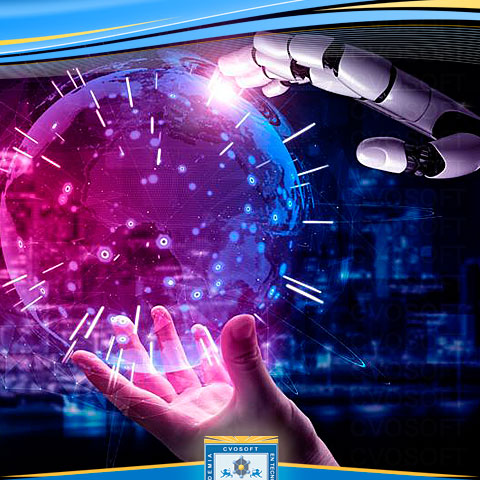
Navegacion por el sistema SAP
1- Acceso a un sistema de SAP
puede entrar a SAP con distintos programas de front-end (interfaces graficas de usuario) con diversos diseños, a casi todos los componentes de SAP se puede acceder con un programa font-end general: la interface grafica de usuario SAP, SAP GUI
*SAP GUI y SAP LOGON
SAP GUI conecta el equipo front end con un sistema SAP concreto. Para iniciar SAP GUI, SAP proporciona otro programa, SAP LOGON
Cuando se llama al SAP Logon se visualiza una ventan con una lista de los sistemas SAP para los que se puede iniciar el proceso de acceso
*Proceso de acceso al sistema
Antes de acceder al sistema por 1ra vez, el responsable del sistema debe darle una contraseña inicial. Una vez que acceda al sistema, debera incluir una contraseña nueva la cual utilizara a partir de entonces
2- Navegacion por el sistema SAP
la pantalla SAP EASY ACCESS es la pantalla inicial por defecto de SAP. A la izquierda se muestra una estructura jerarquica en forma de arbol compuesta por los menus disponibles para el usuario
*Estructura de la pantalla
-Campo de comandos: puede iniciar tx directamente si intriduce el codigo correspondiente en el campo de comandos
-Barra de menus: es la linea superior en cualquier ventana primaria de SAP. Los menues visualizados en cada caso dependeran de la transacccion que este utilizando
-Barra de herramientas estandar: los botones de la barra de herramientas estandar aparecen en todas las pantallas de SAP
-Barra de herramientas de transaccion: se visualizan botones disponibles en la aplicacion que se esta utilizando en ese momento
-Barra de titulo: muestra el nombre de la funcion que se esta utilizando en ese momento
-Casillas de seleccion: permiten marcar varias opciones de un grupo de campos
-Botones de seleccion: solo permiten marcar una opcion
-Barra de status: muestra informacion acerca del status actual del sistema, como mensajes de advertencia y de error
-Campos de entrada: para ingresar valores
3- Menus de usuarios basado en roles
SAP ofrece 2 formatos de visualizacion de menus de transacciones, reportes o aplicaciones basadas en WEB:
-El menu estandar de SAP: es una lista completa de todas las transacciones y reportes posibles que ofrece el sistema
-Los menus de usuario basado en roles: son conjuntos de actividades que se utilizan en escenarios empresariales
*Utilizacion de favoritos
SAP Easy access puede crear una lista de favoritos que contenga:
-Transacciones
-Enlaces a ficheros
-Direcciones de internet
La lista de favoritos se puede editar segun sus preferencias y ordenar en carpetas.
*Opciones de navegacion
-Introducir codigo de tx en el campo de comandos
-Seleccionar opciones de menu en la barra de menus
-Seleccionar opciones de menu en la lista de Favoritos o en los menus de usuario basados en roles
*Barra de status: proporciona informacion general acerca de SAP y de la tx o tarea en la qe se esta trabajando
-Extremo izquierdo:
--mensajes de error
--otros mensajes del sistema
-En el extremo derecho
--sistema
--mandante
--usuario
--prorama
--transaccion
--tiempo de respuesta
4- Varios programas de acceso al sistema y varios modos
Formas de abrir mas de un sistema SAP:
-Con varios programas de acceso al sistema
-Con varios modos: podra abrir varias ventanas a la vez en el mismo equipo
Sobre el autor
Publicación académica de Maria Silvana Lobos Ibarra, en su ámbito de estudios para la Carrera Consultor en SAP HCM.
Maria Silvana Lobos Ibarra
Paraguay - Legajo: NB91S
✒️Autor de: 77 Publicaciones Académicas
🎓Egresado de los módulos:
Certificación Académica de Maria Lobos
























